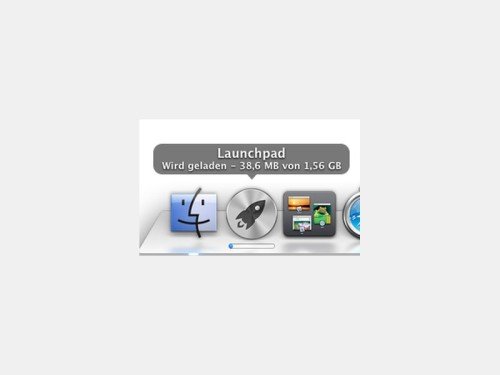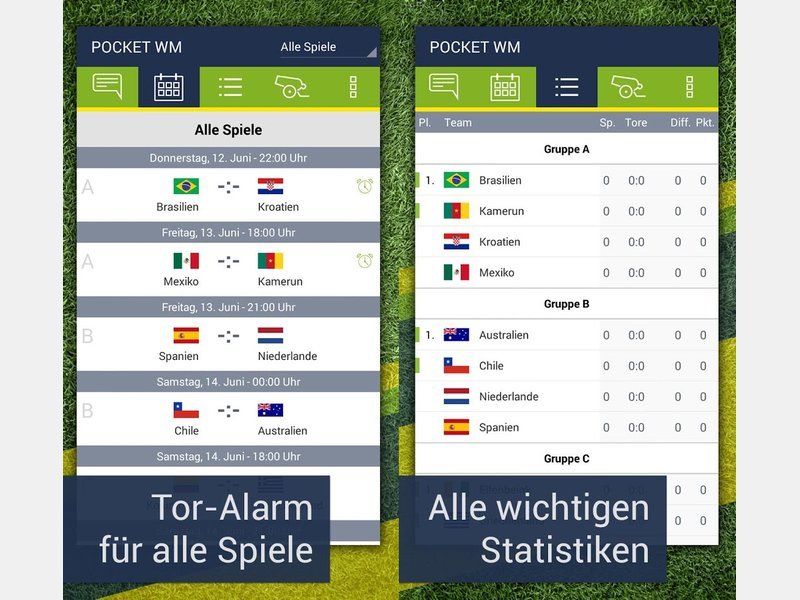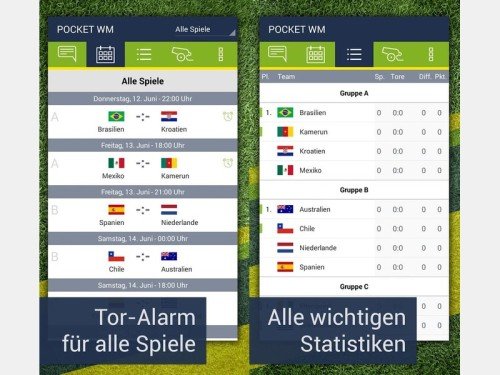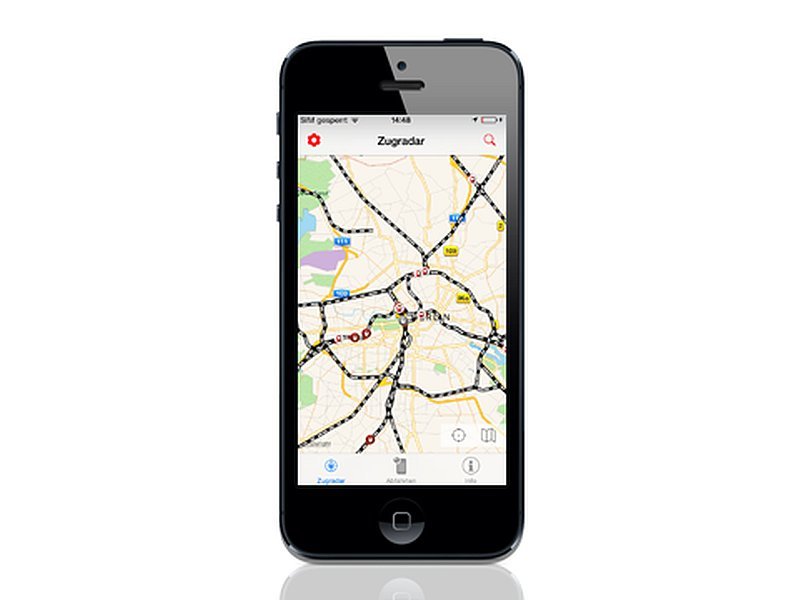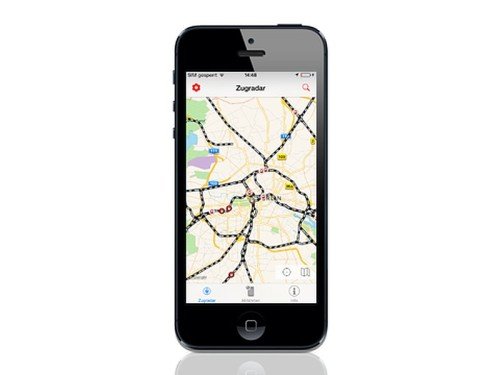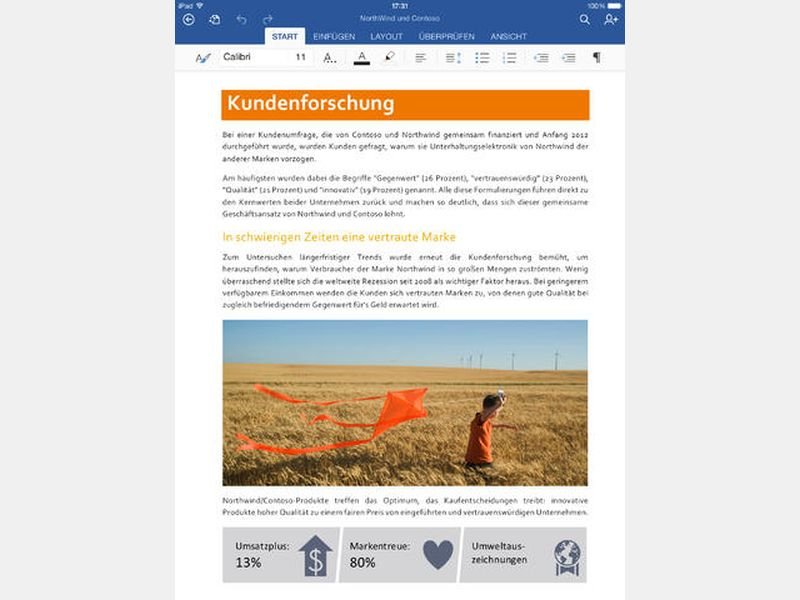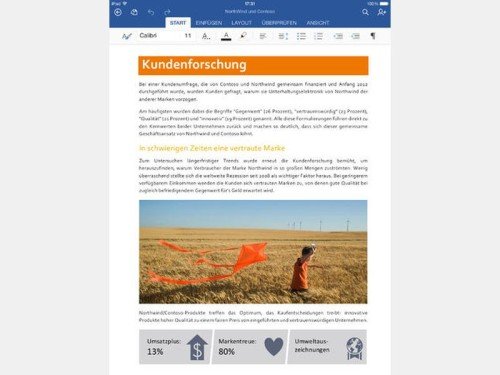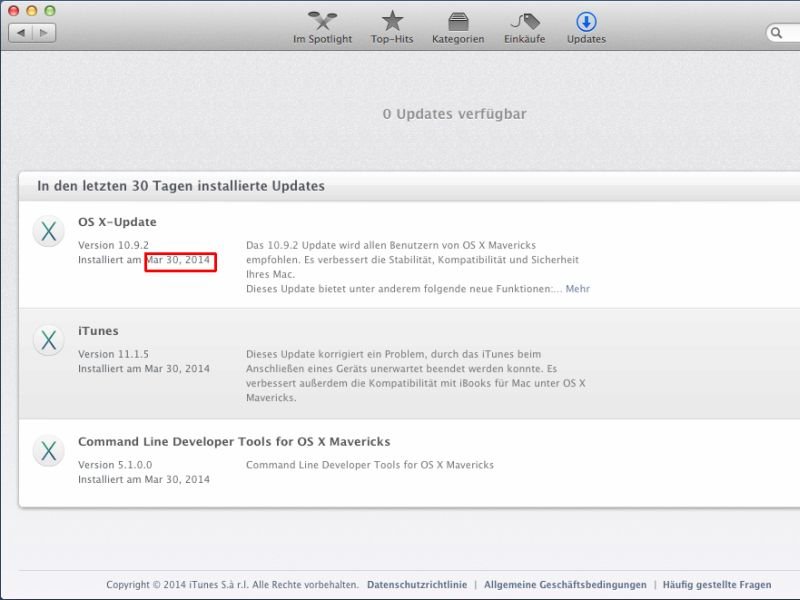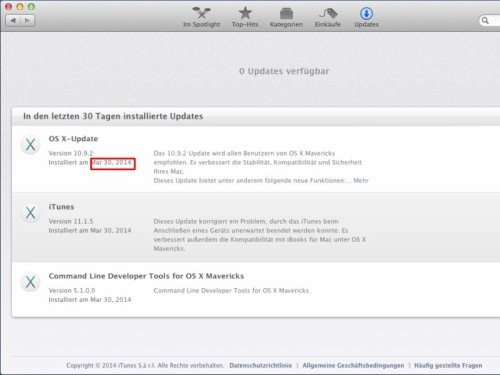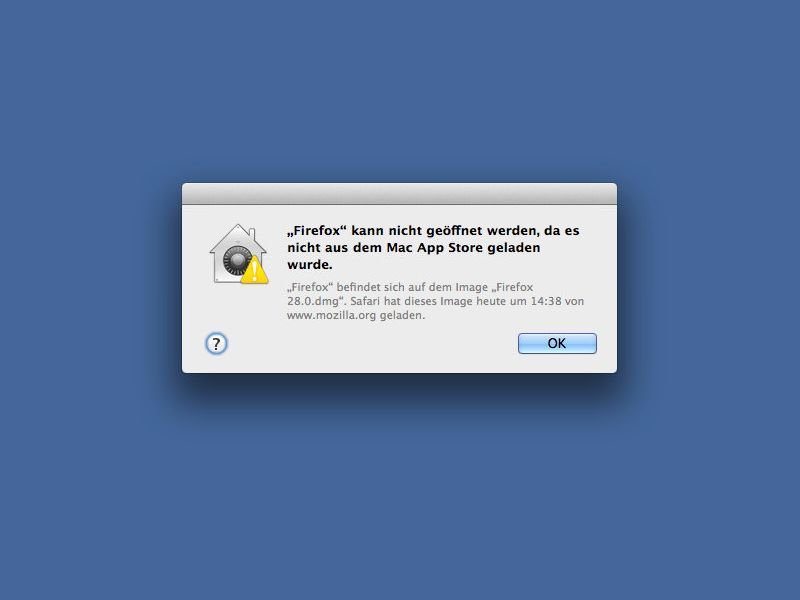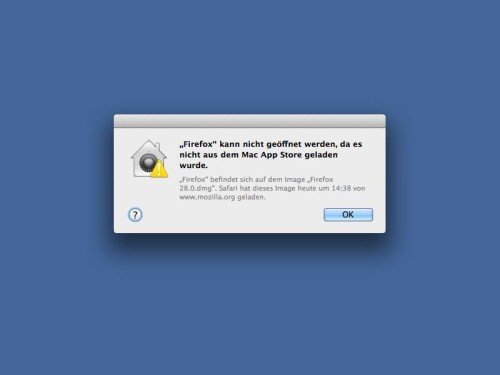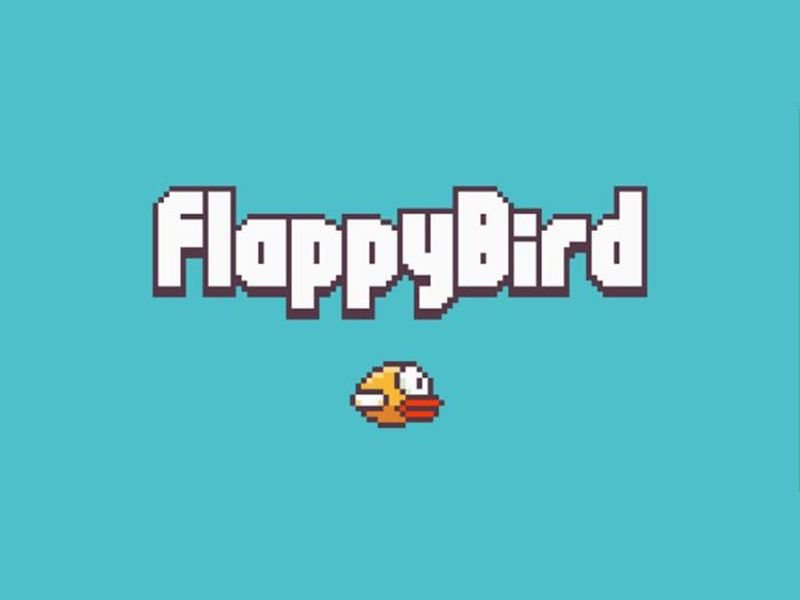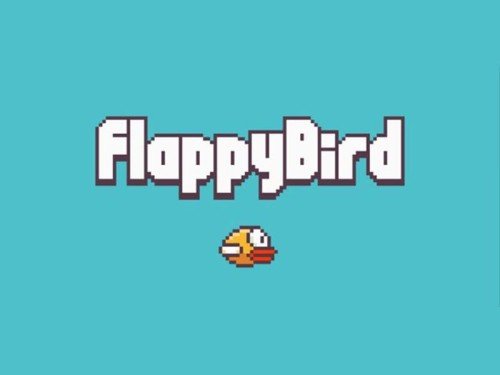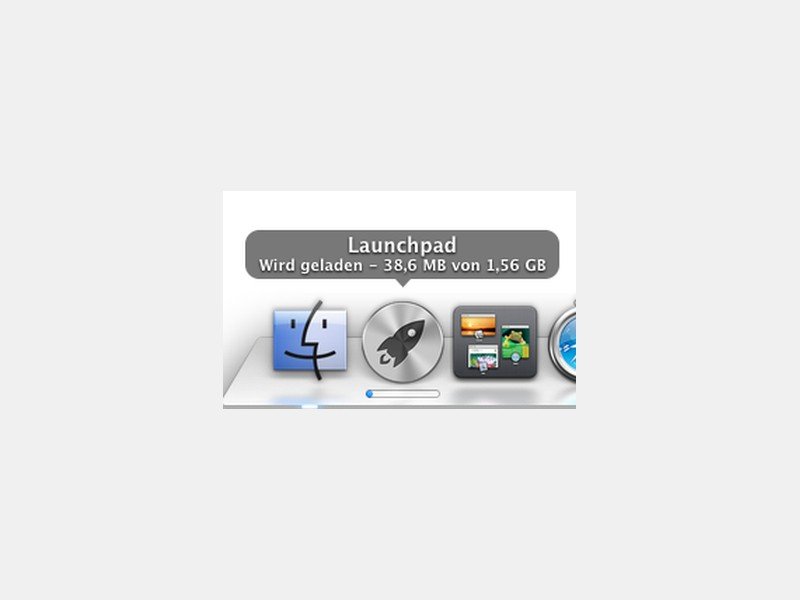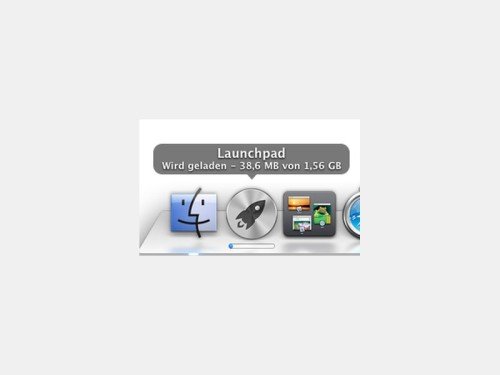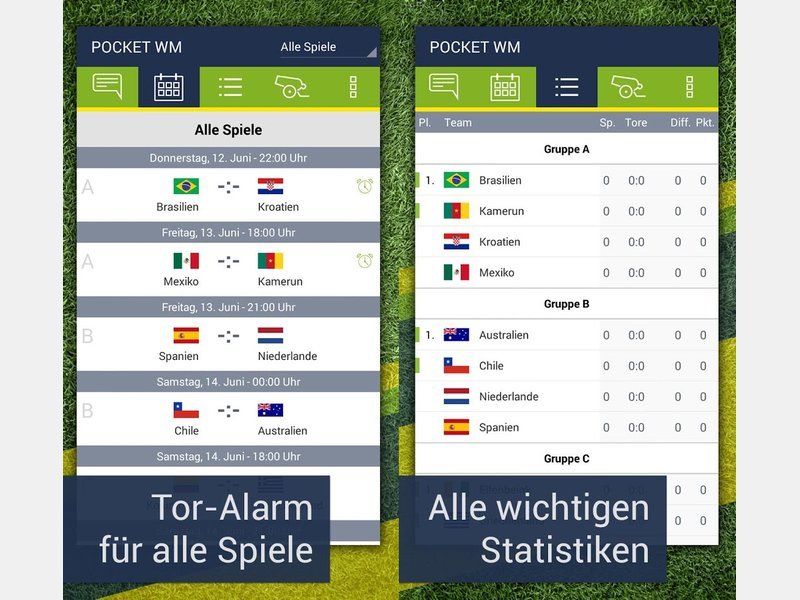
22.05.2014 | Tipps
Dieses Jahr ist es wieder soweit: Fußballteams aus 32 Ländern wollen Weltmeister werden. Deutschland ist natürlich auch dabei in Brasilien – und Sie können sich schon im Vorfeld perfekt informieren. Wer spielt wann gegen wen, und wo?
All diese Infos erhalten Sie kostenlos direkt auf Ihr Smartphone. Die Komplett-Übersicht über alle Teams, die Zusammensetzung der Gruppen und während der WM auch aktuelle Spiel-Ergebnisse bekommen Sie zum Beispiel mit der Gratis-App Pocket-WM, die Sie im App Store und im Google Play Store finden.
https://itunes.apple.com/de/app/pocket-wm-fussball-live-ticker/id367623896
https://play.google.com/store/apps/details?id=de.freenet.pocketem
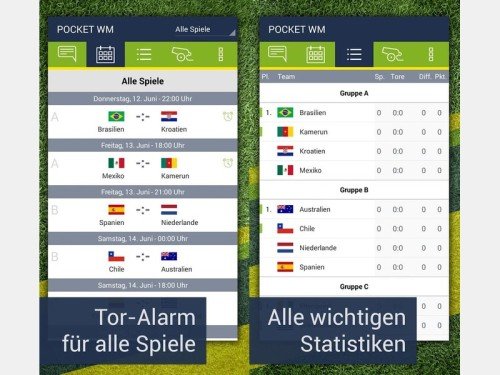
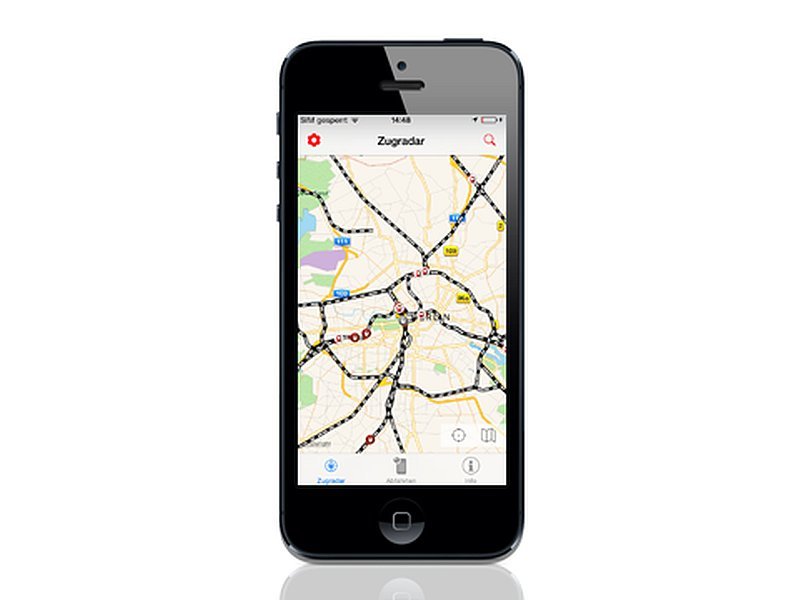
09.05.2014 | Tipps
Wer öfter mit dem Zug verreist, kennt das Problem: Sie stehen am Bahnsteig und fragen sich, wo der Zug bloß bleibt. Wer sein Handy dabei hat, kann jetzt genau nachsehen, wo sich der Zug gerade aufhält.
Nutzen Sie dazu die Zugradar-App der Deutschen Bahn. Sie steht in Apples App Store für iOS, im Google Play Store für Android-Geräte sowie im Windows Store für Windows-Smartphones zum Gratis-Download bereit. Nach dem Herunterladen und dem Start der App sehen Sie eine Karte, auf der die Züge live auf ihren aktuellen Positionen eingezeichnet sind. Auch die Suche nach einem bestimmten Zug ist über die Zugnummer problemlos möglich.
Mit dem Zugradar der DB wird die Wartezeit auf den Zug zwar nicht kürzer, aber erträglicher. Denn zumindest wissen Sie jetzt, ob die Angaben zum Eintreffen des Zugs im Bahnhof auch wirklich stimmen.
https://itunes.apple.com/de/app/db-zugradar/id847490069?at=1l3vb8G
https://play.google.com/store/apps/details?id=de.hafas.android.dbzugradarpv
https://www.windowsphone.com/de-de/store/app/db-navigator/e2659b0e-f62a-e011-854c-00237de2db9e
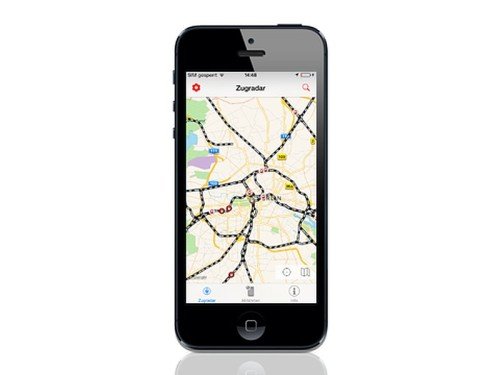
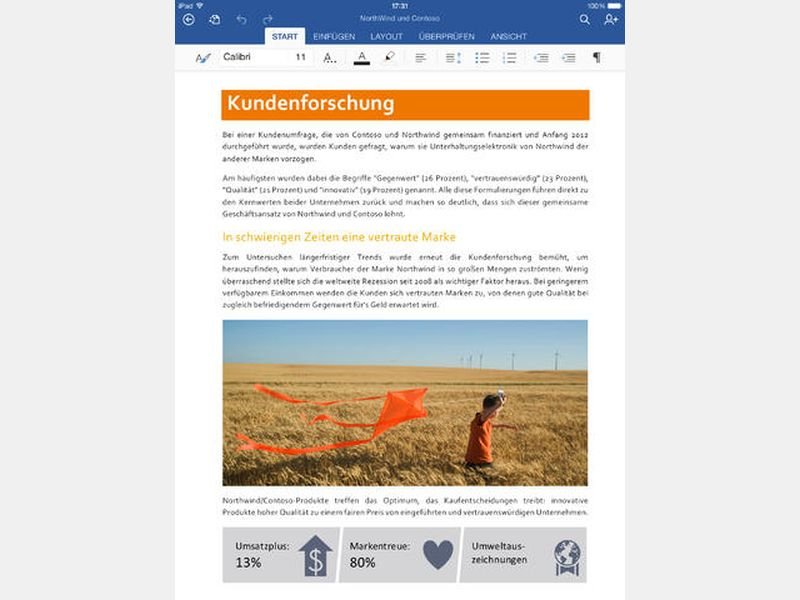
04.04.2014 | Tipps
Programme, die Sie schon vom PC kennen, auf dem iPad: Mit Office für iPad hat Microsoft einen perfekten Marktstart hingelegt. Die drei Apps stehen in der Statistik auf den vorderen Rängen. Wie richten Sie Office auf Ihrem iPad ein?
- Platz schaffen. Jede Office-App (Word, Excel, PowerPoint) braucht zwischen 215 und 259 MB Speicherplatz. Bei der Nutzung steigt der Speicherbedarf pro App noch auf bis zu 500 MB. Plus Speicher für Dokumente, wohlgemerkt.
- Apps laden. Suchen Sie im App Store nach „Word für iPad“, „Excel für iPad“ oder „PowerPoint für iPad“. Die Apps müssen einzeln installiert werden.
- Dokumente öffnen. In der Gratisversion lassen sich Dokumente nur anzeigen, aber nicht bearbeiten. Die Dokumente können als E-Mail-Anlagen vorliegen (mit dem Finger auf eine Anlage tippen und halten) oder von Ihrem OneDrive-Cloudspeicher geladen werden.
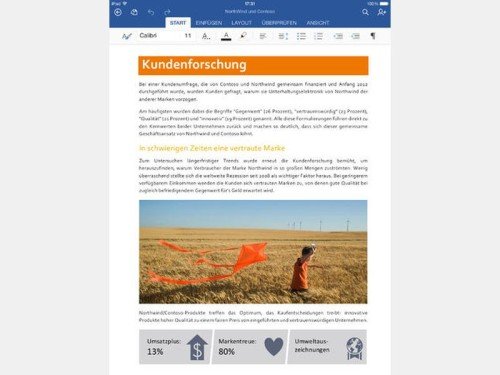
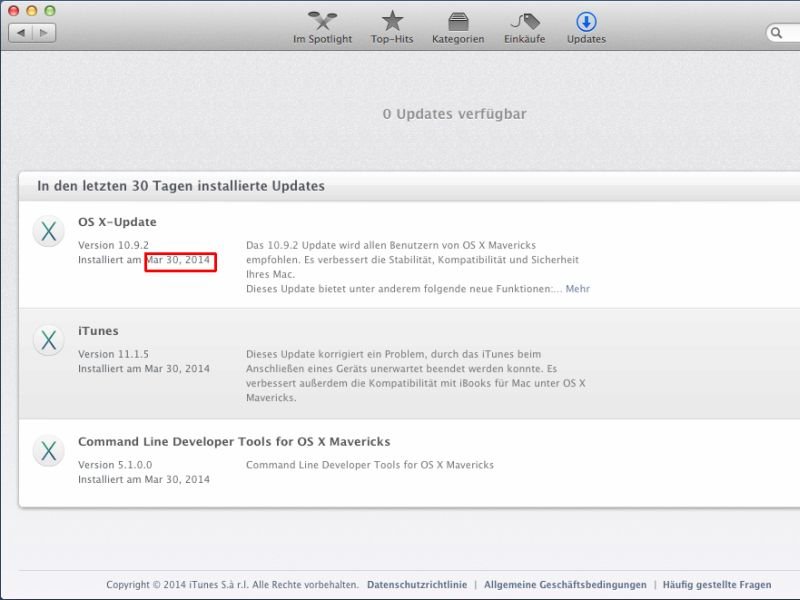
30.03.2014 | Tipps
Für den Mac stellt Apple in regelmäßigen Abständen Sicherheitsupdates bereit, etwa die Version 10.9.2 für OSX Mavericks. Sie wissen nicht mehr genau, ob und wann Sie eine bestimmte Aktualisierung in Ihrem Mac eingespielt haben?
Das lässt sich in der Installations-Logdatei nachsehen. Eine Übersicht aller Updates, die in den letzten 30 Tagen auf Ihrem Mac geladen und installiert wurden, finden Sie praktischerweise direkt im App Store.
Um die Liste der kürzlich installierten App- und System-Updates in OSX Mavericks anzuzeigen, klicken Sie im Dock auf das blaue „A“-Symbol (App Store). Oben in der Symbolleiste folgt jetzt ein Klick auf das Icon ganz rechts (Updates). Hier sehen Sie jetzt die Aktualisierungen, die Sie noch einspielen können. Direkt darunter finden Sie auch eine Liste aller Updates, die in den letzten 30 Tagen installiert wurden. Bei jedem Eintrag wird dabei das Datum der Installation mit aufgeführt.
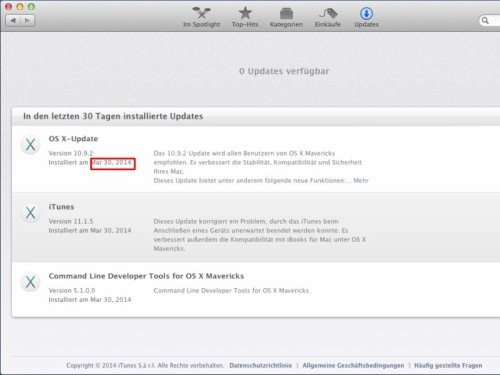
27.03.2014 | iOS
Bislang mussten iPad-Benutzer auf die beliebten Office-Anwendungen Word, Excel und Powerpoint verzichten. Doch diese Zeiten sind vorbei: Ab sofort gibt es Word, Excel und Powerpoint auch im Apple App-Store, zum kostenlosen Download. Viel anfangen kann man mit der Gratisversion allerdings nicht.
Wer die Office-Apps im vollen Umfang nutzen möchte, muss Office 365 kaufen. Ein Abodienst für Office generell, egal ob man auf PC, Tablet oder Smartphone arbeiten möchte. Die Daten werden in der Microsoft-Cloud gespeichert.
Office 365 kostet in Deutschland 10 EUR im Monat oder 99 EUR im Jahr. Es geht Microsoft vor allem darum, die rund 200 Millionen iPad-Benutzer weltweit zu erreichen und ihnen Office auch dort anzubieten. Damit fällt allerdings eins der wesentlichen Verkaufsargumente für Microsofts Surface-Tablet. Bislang war das Surface von Microsoft das einzige Tablet mit Office. Ab sofort können auch iPad-Benutzer mit Word, Excel und Powerpoint arbeiten.
httpv://www.youtube.com/watch?v=qdaizX5-lw4
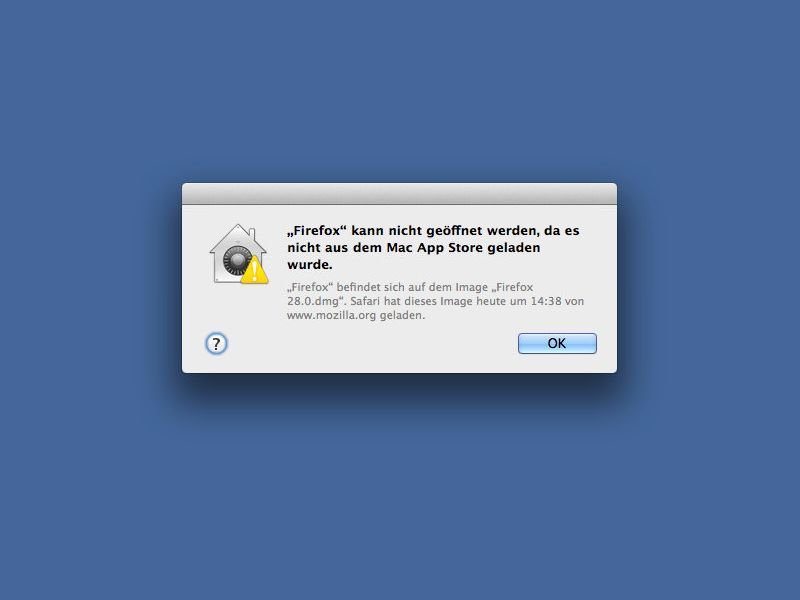
27.03.2014 | Tipps
Beim Versuch, in Apples OSX einen anderen Browser zu installieren, etwa Mozilla Firefox, wird standardmäßig nur eine Fehlermeldung angezeigt: „Ihre Sicherheitseinstellungen erlauben nur die Installation von Apps aus dem Mac App Store“. Wie installieren Sie Firefox trotzdem?
Der Fehler soll eigentlich eine Sicherheitsfunktion sein, damit Programme von anderen Quellen als dem Mac App Store nicht eingerichtet werden können. Denn Programme im App Store werden von Apple vor der Veröffentlichung auf Sicherheit geprüft, normale Downloads hingegen naturgemäß nicht.
Ausnahmsweise lässt sich der Download-Schutz von OSX aber dennoch umgehen. Dazu einfach statt des Doppelklicks auf die heruntergeladene Datei (Firefox) rechtsklicken und dann „Öffnen“ wählen. Jetzt erhalten Sie nämlich einen vorher nicht sichtbaren Knopf „Öffnen“. Für diese Datei merkt OSX sich dann, dass Sie die Datei manuell als ungefährlich eingestuft haben.
Extra-Tipp: Sie können diese Sicherheitsfunktion auch generell deaktivieren.
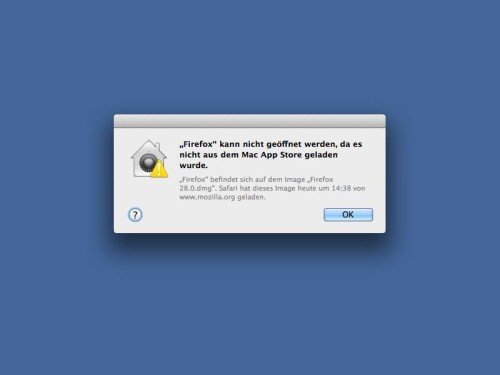
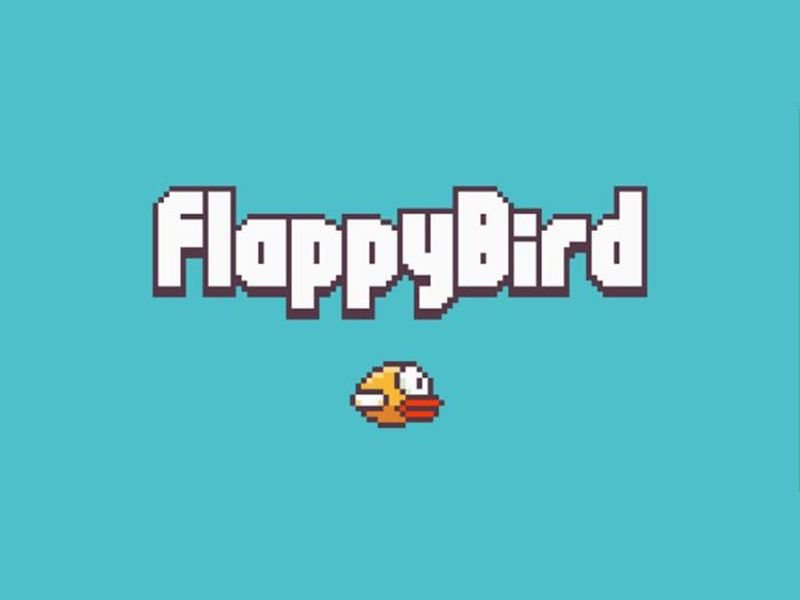
26.03.2014 | Tipps
Der Kult des Handyspiels Flappy Bird, das rund 50 Millionen Mal geladen worden war, ist selbst knapp 2 Monate nach seinem plötzlichen Verschwinden aus dem App Store ungebrochen. Jetzt ist klar: Flappy Bird wird zurückkehren.
Laut dem Entwickler des Spiels, Dong Nguyen, arbeitet dieser daran, das Spiel wieder verfügbar zu machen. Auf Twitter schrieb er:
Nguyen gibt zwar kein Zeitfenster an, aber er stellt klar, dass die Arbeit noch einige Zeit brauchen wird. Noch immer findet man auf eBay Handys mit vorinstalliertem Flappy Bird für zehntausende Dollar. Der vietnamesische Programmierer hatte das Spiel aus persönlichen Gründen Anfang Februar vom Netz genommen. Und das, obwohl die Werbeeinblendungen im Spiel rund 50.000 Dollar Einnahmen eingebracht haben – wohlgemerkt pro Tag. Niemand kann die wohl erfolgreichste Spiele-App aller Zeiten momentan auf sein Gerät laden.
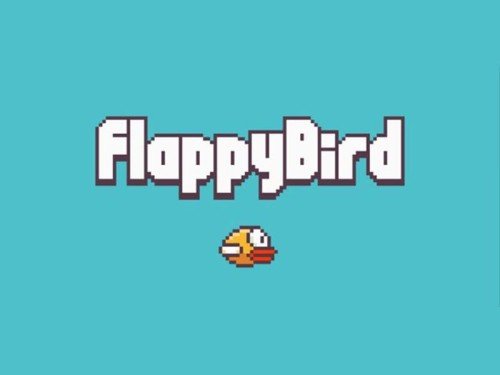
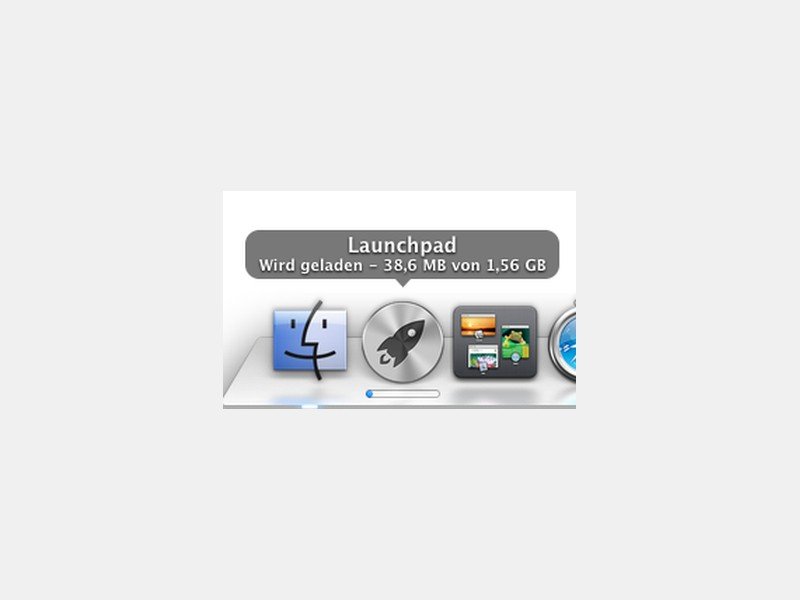
22.02.2014 | Tipps
Wenn Sie eine App oder ein Update aus dem Mac App Store herunterladen, wird der Fortschritt auch im Launchpad sichtbar. Unter dem Symbol erscheint dann ein Ladebalken. Läuft der Balken nicht weiter, ist der Download angehalten. So setzen Sie ihn fort.
Um einen angehaltenen Apple-Download, der im Launchpad angezeigt wird, fortzusetzen, öffnen Sie das Launchpad als Erstes und navigieren dann zu der Seite, auf der sich das Programmsymbol mit dem Ladebalken befindet. Darunter steht dann: „Angehalten“.
Ein simpler Klick auf das Icon genügt jetzt, damit OSX das Herunterladen fortsetzt. Unter dem Symbol erscheinen dann eine Prozentangabe und die vermutliche Rest-Zeit für den Download.